3 schnelle Möglichkeiten zum Rippen von DVDs auf Computer unter Windows und Mac
Viele Menschen sind begeistert von hausgemachten DVDs. In den meisten Fällen kann die neu erstellte DVD jedoch nicht auf dem Computer abgespielt werden. Wie kommt es dazu? Tatsächlich kann das Problem auf dem DVD-Player selbst liegen. Möglicherweise ist der DVD-Player nicht vollständig mit dem DVD-Disc-Typ oder dem Datenformat kompatibel. Daher kann die DVD-Datei oder der Video_TS-Ordner nicht gelesen werden.
Aber es besteht kein Grund zur Sorge. Sie können die DVD in unterstützte Formate rippen, um sie besser auf Ihrem Computer abspielen zu können. Wir sind hier, um Ihnen 3 schnelle und einfache Möglichkeiten anzubieten Kopieren Sie eine DVD auf den Computer unter Windows 10/8/7 und macOS Ventura.
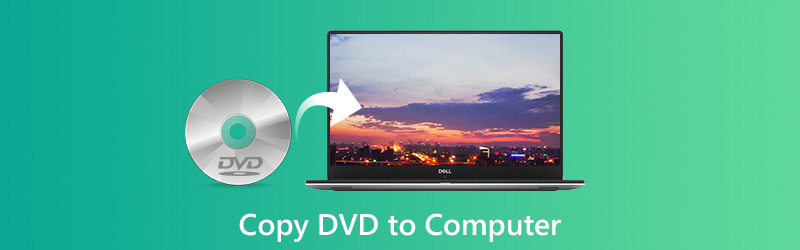

Teil 1. Beste Möglichkeit, DVD mit DVD Ripper auf einen Computer zu rippen
Es gibt viele DVD-Ripping-Programme wie WinX DVD Ripper auf dem Markt, aber nicht alle können das Problem effizient lösen. Um Ihre kostbare Zeit zu sparen, bieten wir Ihnen hier die schnellste Methode zum Kopieren von DVD-Filmen auf einen Computer mit Vidmore DVD Monster. Ausgestattet mit dem höchsten DVD-Entschlüsselungsalgorithmus, Vidmore DVD Monster Mit dieser Option können Sie DVDs in 1: 1-Originalqualität rippen und DVD-Filme in verschiedene Videos und Audioformate wie MP4, MKV, AVI, WAV, MPG, MP3 usw. konvertieren.
- Rippen Sie DVD-Filme in beliebige Videoformate, um sie auf dem Computer abzuspielen.
- Verbleibende DVD-Struktur, Videospuren, Menüs, Kapitel, Untertitel.
- 1-Klick-Methode zum Rippen von DVDs in MPG in 1: 1 mit 10-mal schnellerer Geschwindigkeit.
- Trimmen, verschmelzen, Wasserzeichen DVD-Filme, Effekte anpassen, Untertitel.
Schritt 1. Installieren und starten Sie DVD Ripper nach dem kostenlosen Download auf Ihrem Computer. Wenn Ihr Computer kein internes DVD-Laufwerk enthält, können Sie ein externes DVD-Laufwerk anschließen und die DVD einlegen. Dann erkennt das Programm die DVD automatisch und lädt sie hoch. Sie können auch auf „DVD laden“ klicken, um dem Programm DVD-Videos hinzuzufügen.
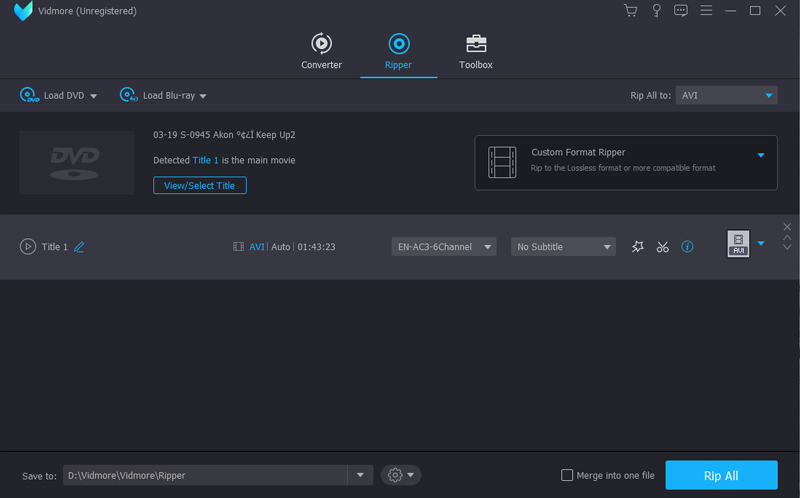
Schritt 2. Sie können auf "Titel anzeigen / auswählen" klicken, um alle Videodateien zu finden und die Zieldatei zum Rippen auszuwählen.
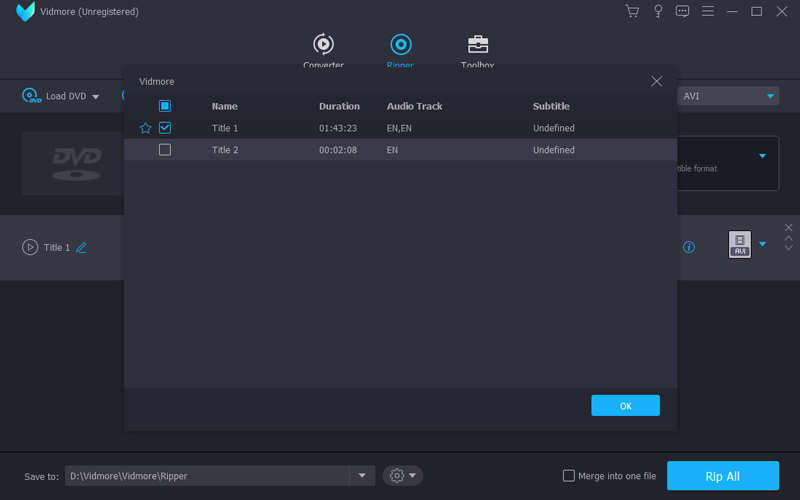
Schritt 3. Entfalten Sie anschließend die Liste „Alle kopieren nach“, um das Ausgabevideoformat wie MPG, MP4, MOV, MKV, AVI usw. auszuwählen. Sie können das verlustfreie Original-MPG als Ausgabeformat auswählen.
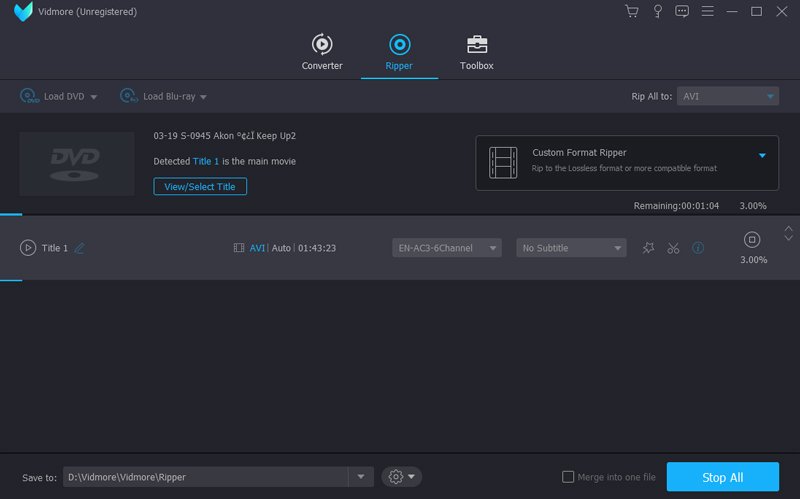
Schritt 4. Klicken Sie auf die Schaltfläche "Alle rippen", um die Konvertierung der DVD in ein geeignetes Format auf Ihrem Computer zu starten.
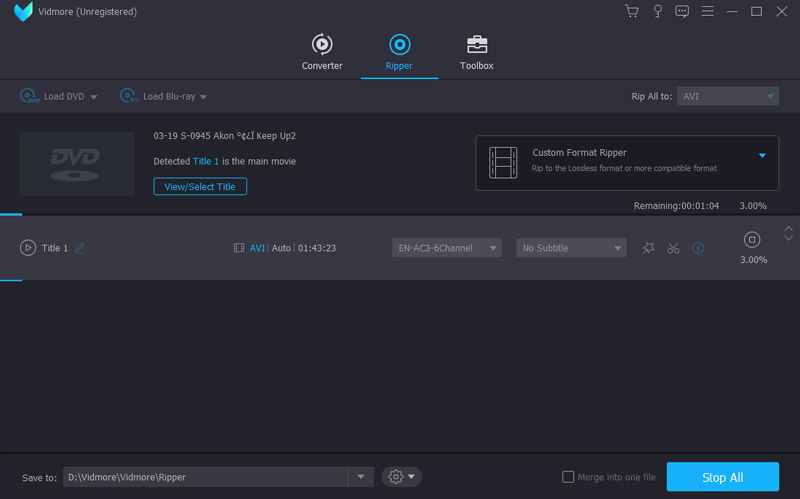
Als leistungsstarker DVD-Ripper unterstützt er Batch-Konvertierung, Multi-CPUs und GPU-Beschleunigung, wodurch der Konvertierungsprozess schnell, einfach und sicher wurde. Sie werden sich also nie Gedanken über die Zeit machen, die Sie für den Ripping-Prozess aufgewendet haben.
Vidmore DVD Monster bietet Ihnen auch verschiedene optimierte Voreinstellungen für die am häufigsten verwendeten Geräte wie iPhone, iPad, Samsung, LG, Xbox, PS4, Sony, Xiaomi, Huawei usw. Sie können Ihre Lieblings-DVD-Filme endlich nicht nur auf Ihrem Computer genießen.
Teil 2. Herunterladen der DVD auf den Computer mit dem VLC Media Player
VLC Media Player ist ein kostenloser und Open Source Media Player wie Windows Media Player. Es unterstützt viele Plattformen wie Windows, MacOS, Linux, iOS und Android. In der Schritt-für-Schritt-Anleitung können Sie DVD-Dateien einfach herunterladen und auf dem Computer speichern.
Schritt 1. Legen Sie die DVD in das DVD-Laufwerk Ihres Computers ein. Öffnen Sie den VLC Media Player und klicken Sie auf "Medien", um "Konvertieren / Speichern ...".
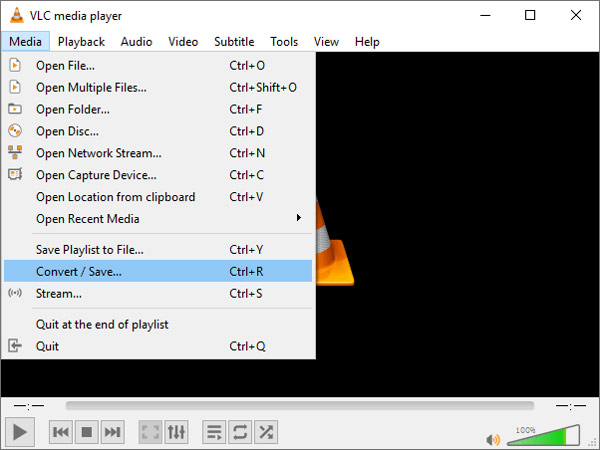
Schritt 2. Ein Popup-Fenster wird angezeigt und Sie wählen die Registerkarte "Disc". Sie müssen sicherstellen, dass unter „Disc-Auswahl“ die Option „DVD“ ausgewählt ist. Klicken Sie anschließend auf die Schaltfläche "Konvertieren / Speichern", um den Vorgang fortzusetzen.
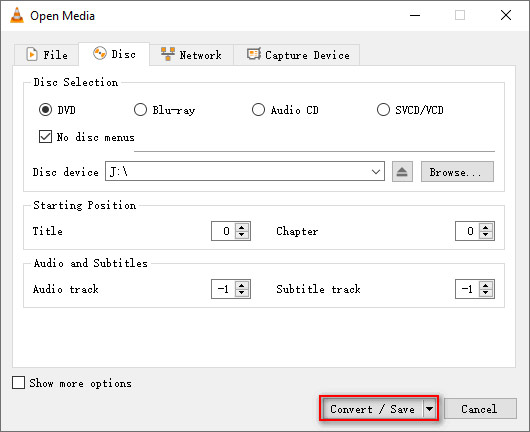
Schritt 3. Im nächsten Popup-Fenster können Sie unter "Einstellungen" "Konvertieren" auswählen. Klappen Sie den Abschnitt „Profil“ auf und wählen Sie das Ausgabeformat. Sie können auf "Durchsuchen" klicken, um das Ziel festzulegen, an dem die konvertierte Datei gespeichert wird. Klicken Sie danach auf "Start", um die Konvertierung zu starten.
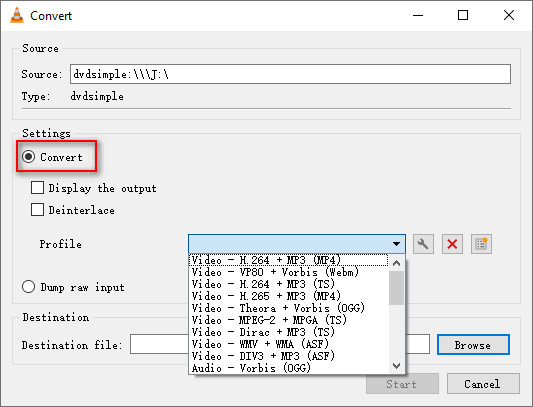
Teil 3. So konvertieren Sie DVDs auf einem Computer mit HandBrake kostenlos
Handbremse ist ein weiterer kostenloser Open-Source-Video-Transcoder zum Konvertieren von Videos und DVDs unter Windows, Mac und Linux. Sie können die Schritte zum Konvertieren von DVD-Filmen in kompatible Videoformate auf Ihrem Windows-Computer und Mac ausführen.
Schritt 1. Legen Sie eine DVD in die DVD ein und öffnen Sie HandBrake auf Ihrem Computer. HandBrake scannt Ihr DVD-Laufwerk automatisch. Anschließend können Sie den Titelteil auswählen, den Sie konvertieren möchten.
Schritt 2. Klicken Sie auf "Durchsuchen", um den Ausgabeordner und das Format wie MP4, MKV oder WebM auszuwählen. Klicken Sie auf "Speichern", um die Einstellungen zu speichern. Sie können auch Videocodec, Framerate, Qualität festlegen oder Filter hinzufügen, um die Videodatei zu verbessern.
Schritt 3. Vor dem Konvertieren können Sie oben auf der Benutzeroberfläche auf die Schaltfläche „Vorschau“ klicken. Wenn es in Ordnung ist, können Sie auf "Encode starten" klicken, um die Konvertierung von DVD in MP4, MKV oder WebM zu starten.
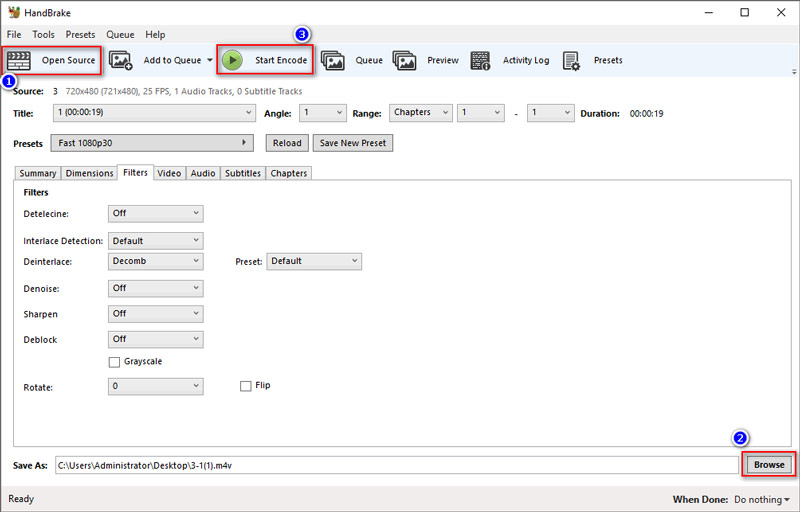
Mit HandBrake können Sie auch andere Videoformate wie konvertieren M4V bis MP4. Eigentlich ist HandBrake kein echter Konverter. Es dekodiert nur DVD und kodiert dann in andere Videoformate. Daher kann die Qualität während des Transformationsprozesses verloren gehen. Wenn Sie Wert auf Qualität legen und DVDs verlustfrei in Computer konvertieren möchten, sollten Sie zu zurückkehren Teil 1 und verwenden Sie stattdessen DVD Ripper.
Fazit
Wir haben hauptsächlich 3 Methoden eingeführt DVD auf Computer kopieren unter Windows und Mac. Sie können DVDs mit VLC Media Player oder mit einfachem HandBrake unter Windows 10 oder macOS Ventura in Videos konvertieren. Jedes dieser Tools kann jedoch zu einer verlustbehafteten Ausgabe führen. Wenn Sie DVDs sogar mit 1: 1 Originalqualität auf einen Computer rippen möchten höhere Qualitätsollten Sie DVD Ripper ausprobieren und mehr Funktionen verwenden. Wenn Sie Fragen haben, zögern Sie bitte nicht, einen Kommentar zu hinterlassen.
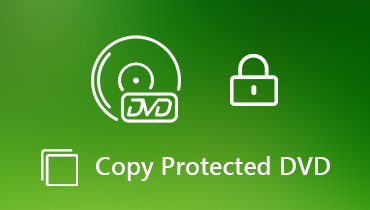 Detaillierte Schritte zum Erstellen einer Sicherung einer kopiergeschützten DVD aus einer Hand
Detaillierte Schritte zum Erstellen einer Sicherung einer kopiergeschützten DVD aus einer Hand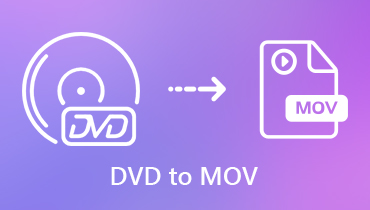 DVD to MOV - So extrahieren Sie schnell QuickTime-Filme von DVDs
DVD to MOV - So extrahieren Sie schnell QuickTime-Filme von DVDs So kopieren Sie DVDs auf die Festplatte, um Platz zu schaffen und die Wiedergabe zu vereinfachen
So kopieren Sie DVDs auf die Festplatte, um Platz zu schaffen und die Wiedergabe zu vereinfachen